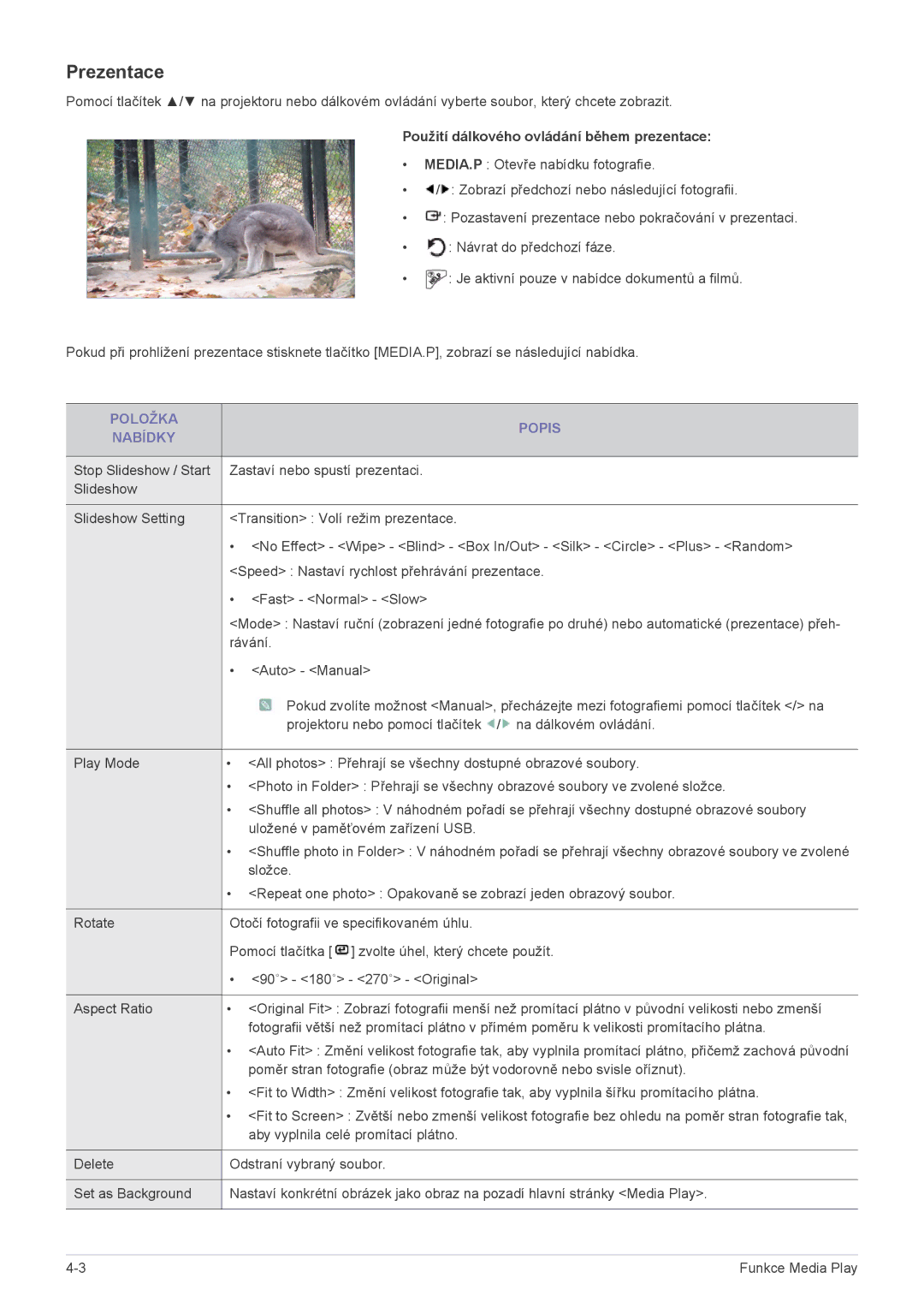Prezentace
Pomocí tlačítek ▲/▼ na projektoru nebo dálkovém ovládání vyberte soubor, který chcete zobrazit.
Použití dálkového ovládání během prezentace:
•MEDIA.P : Otevře nabídku fotografie.
•![]() /
/![]() : Zobrazí předchozí nebo následující fotografii.
: Zobrazí předchozí nebo následující fotografii.
•![]() : Pozastavení prezentace nebo pokračování v prezentaci.
: Pozastavení prezentace nebo pokračování v prezentaci.
•![]() : Návrat do předchozí fáze.
: Návrat do předchozí fáze.
•![]() : Je aktivní pouze v nabídce dokumentů a filmů.
: Je aktivní pouze v nabídce dokumentů a filmů.
Pokud při prohlížení prezentace stisknete tlačítko [MEDIA.P], zobrazí se následující nabídka.
POLOŽKA |
| POPIS |
NABÍDKY |
| |
|
| |
|
| |
Stop Slideshow / Start | Zastaví nebo spustí prezentaci. | |
Slideshow |
|
|
|
| |
Slideshow Setting | <Transition> : Volí režim prezentace. | |
| • | <No Effect> - <Wipe> - <Blind> - <Box In/Out> - <Silk> - <Circle> - <Plus> - <Random> |
| <Speed> : Nastaví rychlost přehrávání prezentace. | |
| • <Fast> - <Normal> - <Slow> | |
| <Mode> : Nastaví ruční (zobrazení jedné fotografie po druhé) nebo automatické (prezentace) přeh- | |
| rávání. | |
| • | <Auto> - <Manual> |
| Pokud zvolíte možnost <Manual>, přecházejte mezi fotografiemi pomocí tlačítek </> na |
| projektoru nebo pomocí tlačítek / na dálkovém ovládání. |
|
|
Play Mode | • <All photos> : Přehrají se všechny dostupné obrazové soubory. |
•<Photo in Folder> : Přehrají se všechny obrazové soubory ve zvolené složce.
•<Shuffle all photos> : V náhodném pořadí se přehrají všechny dostupné obrazové soubory uložené v paměťovém zařízení USB.
•<Shuffle photo in Folder> : V náhodném pořadí se přehrají všechny obrazové soubory ve zvolené složce.
•<Repeat one photo> : Opakovaně se zobrazí jeden obrazový soubor.
Rotate | Otočí fotografii ve specifikovaném úhlu. |
| Pomocí tlačítka [ ] zvolte úhel, který chcete použít. |
| • <90˚> - <180˚> - <270˚> - <Original> |
|
|
Aspect Ratio | • <Original Fit> : Zobrazí fotografii menší než promítací plátno v původní velikosti nebo zmenší |
| fotografii větší než promítací plátno v přímém poměru k velikosti promítacího plátna. |
| • <Auto Fit> : Změní velikost fotografie tak, aby vyplnila promítací plátno, přičemž zachová původní |
| poměr stran fotografie (obraz může být vodorovně nebo svisle oříznut). |
| • <Fit to Width> : Změní velikost fotografie tak, aby vyplnila šířku promítacího plátna. |
| • <Fit to Screen> : Zvětší nebo zmenší velikost fotografie bez ohledu na poměr stran fotografie tak, |
| aby vyplnila celé promítací plátno. |
|
|
Delete | Odstraní vybraný soubor. |
|
|
Set as Background | Nastaví konkrétní obrázek jako obraz na pozadí hlavní stránky <Media Play>. |
Funkce Media Play |